Como Emitir Nota Fiscal Saída Rotina Novo Faturamento Integral?
Como Emitir Nota Fiscal de Saída na Rotina Novo Faturamento no Integral?
Solução:
1 - Emitindo Nota Fiscal de Venda com Despesa e Frete Somando na Base de Cálculo de Itens Tributados
| Rotina: | Venda |
|---|---|
| Programa: | MOV341 |
| Localização: | Adm Materiais / Gestao de Estoque / Gerenciamento Filial / Entradas e Saidas / Movimentacao / Saida / Faturamento / Vendas |
Para emitir uma nota fiscal de venda, acesse a localização citada acima. Utilize as setas do teclado para selecionar os caminhos e, aperte a tecla Enter para confirmá-los.
Caso possuir mais de uma loja configurada no cadastro de usuário, o sistema exibirá a janela de Filial, no qual deverá informar o número da loja que deseja emitir a nota fiscal de venda.
Ao abrir a janela de referência, se o mês e o ano estiverem incorretos informe a letra N na pergunta " Confirma? " e, em seguida, informe corretamente o mês no campo Mes (com dois dígitos) e o ano no campo Ano (com dois dígitos) e, aperte a tecla Enter ou S para prosseguir para a próxima tela.
Ao acessar a rotina Venda, preencha os campos da primeira parte da capa da nota conforme desejado.
Abaixo segue a descrição dos campos da tela acima (primeira parte):
|
Campos
|
Descrição
|
|---|---|
| Pedido de Venda: | Informe o número do pedido de venda e, aperte a tecla Enter para prosseguir. Caso contrário deixe o campo sem preenchimento e, aperte a tecla Enter para prosseguir. |
| Data Movimento: | Esse campo será preenchido automaticamente com a data atual, porém, a mesma poderá ser alterada informando dois dígitos para dia, mês e ano. Em seguida, aperte a tecla Enter para prosseguir. |
| Cliente: |
Informe o código do cliente desejado, que esteja cadastrado no sistema (com o dígito verificador) e, aperte a tecla Enter. |
| CFOP: | O sistema preenche automaticamente com o CFOP tributado de venda para dentro do estado, porém, é possível alterar o código se desejar (com quatro dígitos) ou aperte a tecla Enter para prosseguir. |
| Vendedor: | Informe o código do vendedor responsável pela venda (com três dígitos, podendo inserir zeros à esquerda), que esteja cadastrado no sistema. |
| Desc.P/Item: | Para acessar esse campo utilize a seta do teclado para cima. Uma vez no campo, informe a letra S para utilizar a opção de desconto por item, ou N - Não caso não exista. |
| Dep/Sal/Tr: |
Caso a retirada dos produtos seja em local diferente do depósito (preenchido automaticamente com a letra D como padrão), utilize a seta do teclado para alcançar o campo, em seguida altere informando a letra S se for salão, ou T se for troca (imprópria para consumo). |
Os demais campos o sistema preenche automaticamente, porém, se desejar alterar um campo que esteja habilitado utilize as setas do teclado para cima para alcançar aquele desejado e altere-o.
Ao alcançar a segunda parte da capa da nota, preencha os campos conforme desejado.
Abaixo segue a descrição dos campos da tela acima (segunda parte):
|
Campos
|
Descrição
|
|
|---|---|---|
| Valor Frete: | Informe o valor do frete, se existir e, aperte a tecla Enter para prosseguir. Caso contrário deixe o campo sem preenchimento e, aperte a tecla Enter para prosseguir. | |
| Al.Icms Frete: | Esse campo será habilitado somente se o campo Valor Frete for informado. Uma vez habilitado, informe o valor da alíquota de ICMS do frete, se existir e, aperte a tecla Enter para prosseguir. Caso contrário deixe o campo sem preenchimento e, aperte a tecla Enter para prosseguir. | |
| Vl.Icms Frete: |
Esse campo será preenchido automaticamente com o valor de ICMS do frete, caso o campo Vl.Icms Frete for informado. |
|
| Vl. Despesas: | Informe o valor da despesa, se existir e, aperte a tecla Enter para prosseguir. Caso contrário deixe o campo sem preenchimento e, aperte a tecla Enter para prosseguir. | |
| Al.Icms Desp: | Esse campo será habilitado somente se o campo Vl. Despesas for informado. Uma vez habilitado, informe o valor da alíquota de ICMS da despesa, se existir e, aperte a tecla Enter para prosseguir. Caso contrário deixe o campo sem preenchimento e, aperte a tecla Enter para prosseguir. | |
| Vl.Icms Desp: | Esse campo será preenchido automaticamente com o valor de ICMS da despesa, caso o campo Vl.Icms Desp for informado. Aperte a tecla Enter para prosseguir. | |
|
Incide BC. Desp/Frete: |
O primeiro campo (Incide BC. Desp), será habilitado somente se o campo Vl. Despesas for informado. Uma vez habilitado, informe a letra S para somar a despesa na base de cálculo ICMS, ou N para não somar. O segundo campo (Frete), será habilitado somente se o campo Valor Frete for informado. Uma vez habilitado, informe a letra S para somar o freete na base de cálculo ICMS, ou N para não somar.
|
Ao alcançar a terceira parte da capa da nota, preencha os campos conforme desejado.
Abaixo segue a descrição dos campos da tela acima (terceira parte):
|
Campos
|
Descrição
|
|
|---|---|---|
| Observacao: | Informe uma observação para a nota fiscal e, aperte a tecla Enter para prosseguir. Caso contrário deixe o campo sem preenchimento e, aperte a tecla Enter para prosseguir. | |
| Pedido Compra: | Informe o número do pedido de compra do cliente para ser impresso no DANFE, se existir e, aperte a tecla Enter. Caso contrário deixe o campo sem preenchimento e, aperte a tecla Enter para prosseguir. | |
|
Presencial: |
Informe o número correspondente ao tipo de operação, sendo: 1 - operação presencial - sem intermediador, 2 - operação não presencial pela internet, 3 - operação não presencial por teleatendimento, 4 - NFCe em operação com entrega a domicílio, ou 9 - operação não presencial - outros.
|
|
| Transportadora: | Informe o código da transportadora cadastrada no sistema (com três dígitos). Caso contrário deixe o campo sem preenchimento e, aperte a tecla Enter para prosseguir. | |
| Placa: |
Esse campo será habilitado somente se o campo Transportadora for informado. Uma vez habilitado, informe a placa do veículo a ser utilizado pela transportadora e, aperte a tecla Enter para prosseguir. Se não desejar utilizar esse campo, deixe-o sem preencher e, aperte a tecla Enter para prosseguir. |
|
| UF-Endereco: | Esse campo será preenchido automaticamente com o endereço informado no cadastro da transportadora. | |
| C/F: | Esse campo será habilitado somente se o campo Transportadora for informado. Uma vez habilitado, informe C para o tipo de frete ser definido como CIF, ou F para definir como FOB. |
Ao alcançar a quarta parte da capa da nota, preencha os campos conforme desejado.
Abaixo segue a descrição dos campos da tela acima (quarta parte):
|
Campos
|
Descrição
|
|---|---|
| Numero: | Informe o volume dos produtos da nota fiscal e, aperte a tecla Enter para prosseguir. Caso contrário deixe o campo sem preenchimento e, aperte a tecla Enter para prosseguir. |
| Especie: | Informe a espécie da embalagem dos produtos e, aperte a tecla Enter para prosseguir. Caso contrário deixe o campo sem preenchimento e, aperte a tecla Enter para prosseguir. |
| Quant: |
Informe a quantidade de embalagem que será conduzida pela transportadora e, aperte a tecla Enter para prosseguir. Caso contrário deixe o campo sem preenchimento e, aperte a tecla Enter para prosseguir. |
| P.Bruto: | Informe o peso bruto da mercadoria a ser conduzida pela transportadora e, aperte a tecla Enter para prosseguir. Caso contrário deixe o campo sem preenchimento e, aperte a tecla Enter para prosseguir. |
| Liq: | Informe o peso líquido da mercadoria a ser conduzida pela transportadora e, aperte a tecla Enter para prosseguir. Caso contrário deixe o campo sem preenchimento e, aperte a tecla Enter para prosseguir. |
| Dt.Said: | Esse campo será preenchido automaticamente com a data de saída da mercadoria. Aperte a tecla Enter para prosseguir. |
| Hr.Sai: | Esse campo será preenchido automaticamente com o horário de saída da mercadoria. Aperte a tecla Enter para prosseguir. |
| Tp Frete/Cobranca: |
No primeiro campo (Tp Frete), informe o código correspondente ao tipo de frete. Para visualizar as opções, aperte a tecla F2. No segundo campo (Cobranca), informe o código correspondente ao título de crédito, sendo: 00 - duplicata, 01 - cheque, 02 - promissoria, 03 - recibo, ou 99 - outros. |
| Cond.Pagamento: | Informe a letra correspondente a condição de pagamento, sendo: V - a vista, P - a prazo, VP - a vista e a prazo, ou S - sem pagamento. |
| Calcula ST/Recalc.ST: | No campo Calcula ST, informe a letra S para calcular o valor da substituição tributária, ou N para não calcular. |
Após preencher os campos da capa da nota, o sistema exibirá a pergunta " Confirma? ", no qual deverá apertar a tecla Enter ou informar a letra S para confirmar os dados da primeira tela.
Ao alcançar a tela de itens, preencha os campos conforme desejado.
Abaixo segue a descrição dos campos da tela acima:
|
Campos
|
Descrição
|
|---|---|
| Item: |
Informe o código do produto desejado, que esteja cadastrado no sistema (sem o dígito verificador) e, aperte a tecla Enter para carregar seus dados. |
|
Descr/Ean: |
Se desejar informar pela descrição, deixa o campo Item sem preencher e aperte a tecla Enter uma vez (1x). O cursor do teclado se posicionará no campo Descr, no qual poderá informar a descrição do item e, apertar a tecla Enter para prosseguir. É possível visualizar os produtos cadastrados no sistema apertando a tecla F2. Utilize as setas do teclado para cima e para baixo para selecionar o item desejado e, em seguida aperte a tecla Enter para confirmar. Se desejar informar pelo EAN (código de barras), deixa o campo Item sem preencher e aperte a tecla Enter duas vezes (2x). O cursor do teclado se posicionará no campo Ean, no qual poderá informar o código de barras do do item e, apertar a tecla Enter para prosseguir. |
| Qt/Vl.Unit: |
No primeiro campo (Qt), informe a quantidade do produto e, aperte a tecla Enter para prosseguir. No segundo campo (Vl.Unit), informe o valor unitário do produto ou aperte a tecla Enter para manter o preço definido no cadastro do produto. |
| CST: | Informe o CST desejado ou aperte a tecla Enter para manter a do cadastro do produto. |
| Qt. Minima Atac: |
Esse campo é informativo, no qual será exibido apenas para filiais que utilizam preço de atacado. Após informar um produto que esteja na tabela de preço o sistema carregará seus dados e apresentará a quantidade mínima para praticar o preço de atacado. |
Ao ser exibida a pergunta " Confirma? ", aperte a tecla Enter ou informe a letra S para confirmar os dados do item.
Após confirmar a inserção do primeiro item o cursor do teclado retornará para o campo Item. Se desejar inserir outros produtos, repita o procedimento informado anteriormente.
Para finalizar a inserção de itens, aperte a tecla Esc.
Em seguida ao ser exibida a pergunta " Confirma? ", aperte a tecla Enter ou informe a letra S para confirmar.
Ao alcançar a tela dos dados financeiros, preencha os campos conforme desejado.
Abaixo segue a descrição dos campos da tela acima:
|
Campos
|
Descrição
|
|---|---|
| Desconto%Vl: | Informe o desconto da nota em porcentagem, se existir e, aperte a tecla Enter. |
| Peso Bruto: | Informe o peso bruto da mercadoria, se desejar e, aperte a tecla Enter. |
| Peso Liq: | Informe o peso líquido da mercadoria, se desejar e, aperte a tecla Enter. |
| Observacoes: | Informe uma observação para o financeiro para ser exibida no Contas a Receber e, aperte a tecla Enter. Se não desejar informar uma observação, apenas aperte a tecla Enter para prosseguir. |
| Conta Banco: | Informe a conta banco, se desejar e, aperte a tecla Enter. |
| Plano Pag: | Informe o plano de pagamento, se desejar e, aperte a tecla Enter. |
| Tipo: |
Informe o tipo do Plano de Contas Gerencial para o pagamento da nota fiscal. |
| Dias: |
Informe o prazo do pagamento da nota fiscal. |
| Dt.Venc: |
Informe a data de vencimento do pagamento da nota fiscal. |
| Valor: |
Informe o valor do pagamento da nota fiscal. |
Para finalizar a inserção do (s) tipo (s) de pagamento, ao retornar para o campo Tipo aperte a tecla Esc.
Em sequência, o sistema exibirá a pergunta " Confirma? ", no qual deverá apertar a tecla Enter ou S para confirmar os dados financeiros.
Ao acessar a tela INFORMACAO/ OBSERVACAO, preencha os dados conforme desejado.
Abaixo segue a descrição dos campos da tela acima:
|
Campos
|
Descrição
|
|---|---|
| Inf/Obs: | Informe a letra I para informação, ou O para observação. |
| Codigo: | Informe o código da informação ou da observação cadastrada no sistema. Para consultar as opções cadastradas, aperte a tecla F2. |
|
Compl: |
Digite um complemento para a informação ou observação e, aperte a tecla Enter para prosseguir. Se não desejar informar um complemento, apenas aperte a tecla Enter até confirmar. Após confirmar, o cursor do teclado retornará para o campo Inf/Obs. Para inserir outras observações / informações repita o processo descrito anteriormente. Para finalizar, aperte a tecla Esc. |
Se não desejar informar, aperte a tecla Esc para finalizar.
A seguir, o número da nota fiscal será exibido no campo Documento. Aguarde o processamento da nota e, ao ser exibida a mensagem " Tecle S para CONTINUAR ", aperte a tecla S para finalizar a rotina.
|
O Atendimento para a Avanço Informática é prioridade! Caso Você tenha alguma dúvida, fique à vontade para entrar em contato com a gente: |



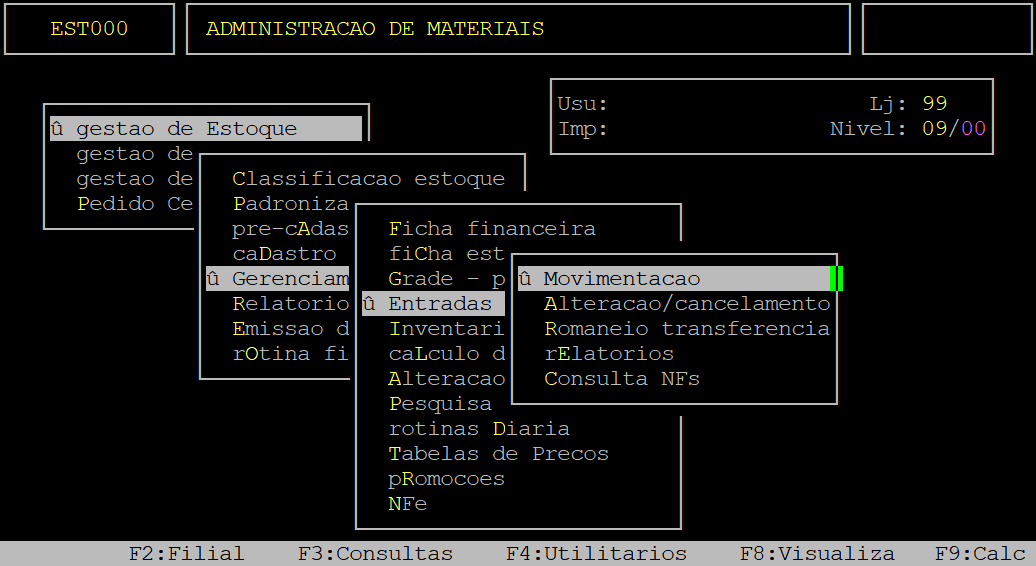
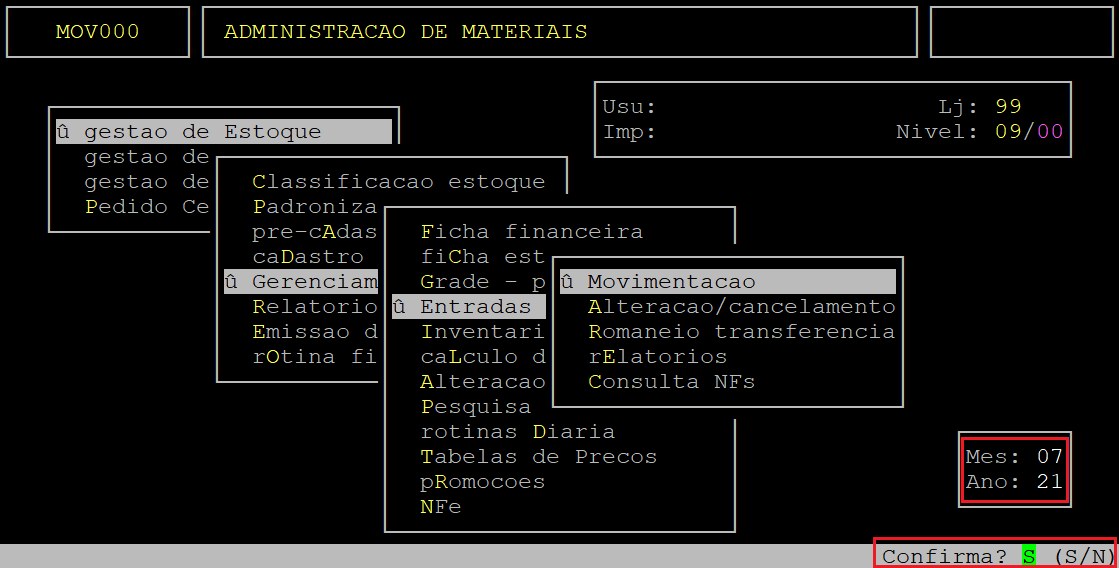
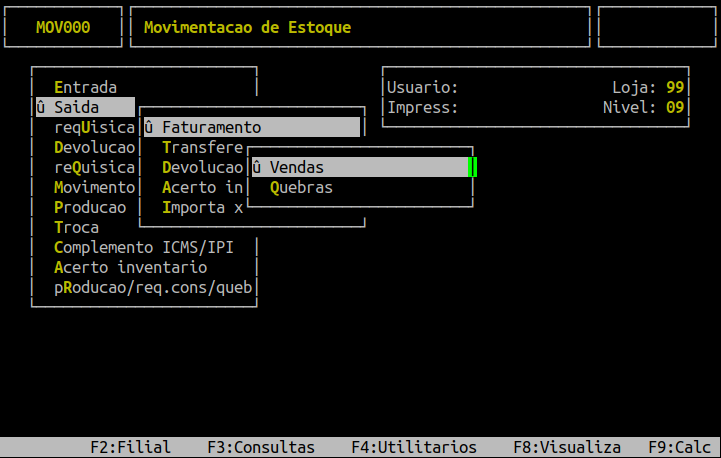
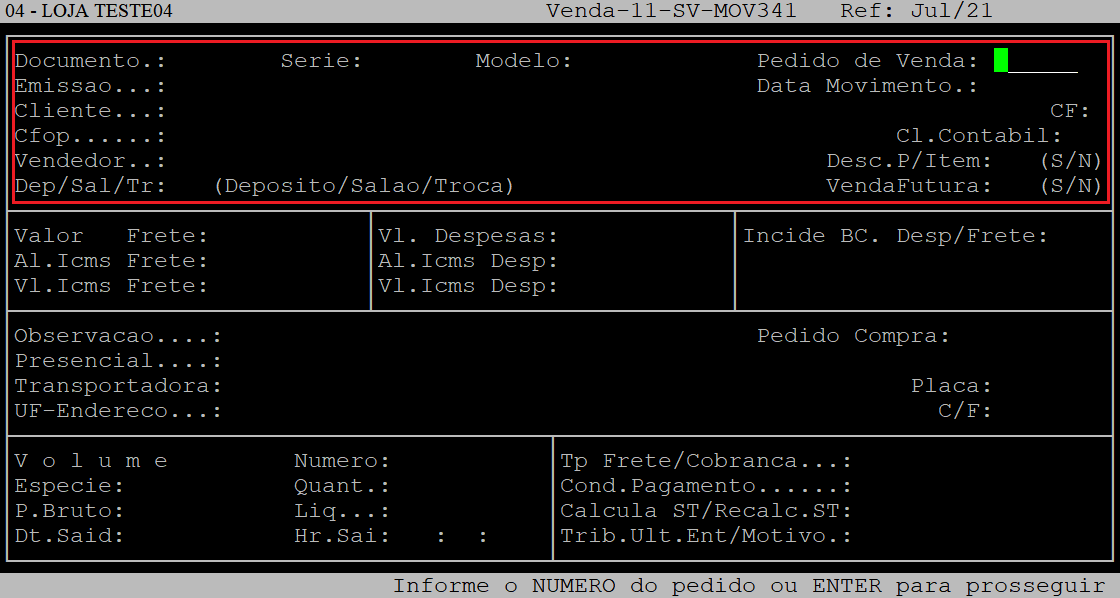
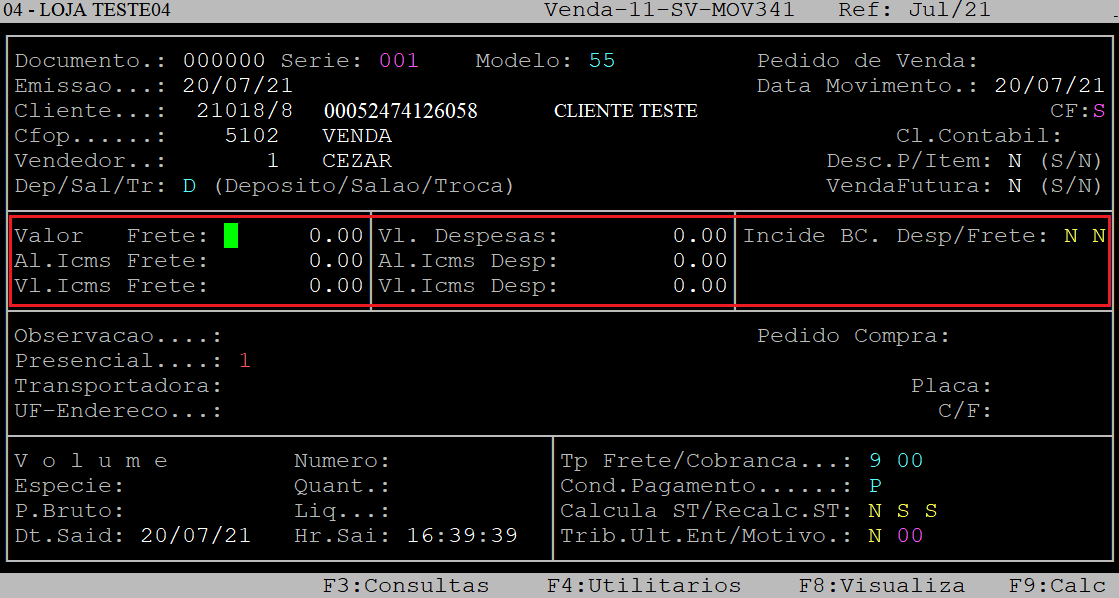
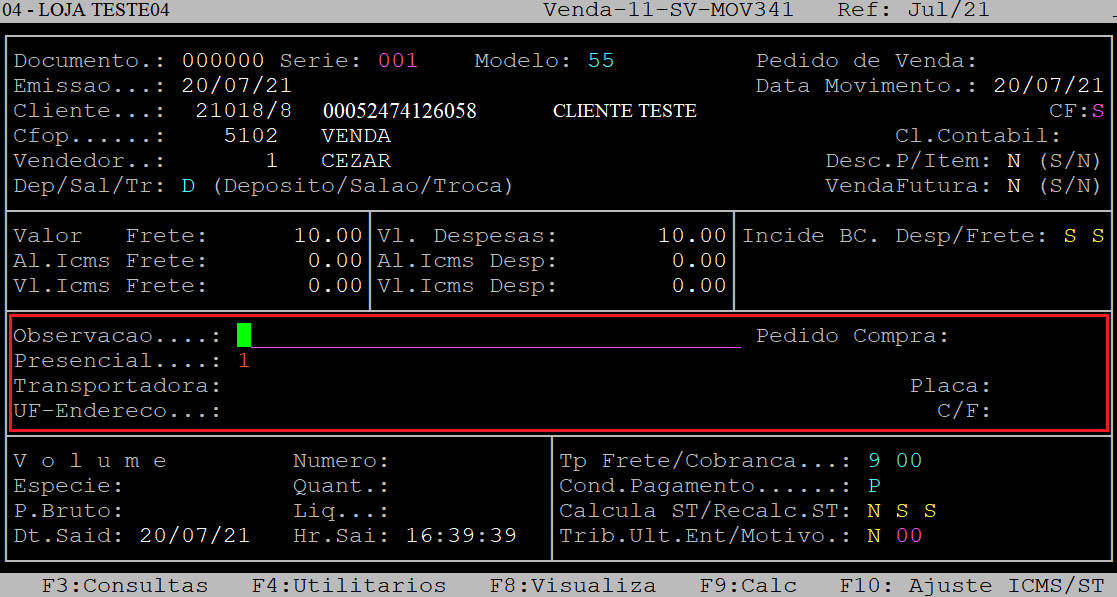
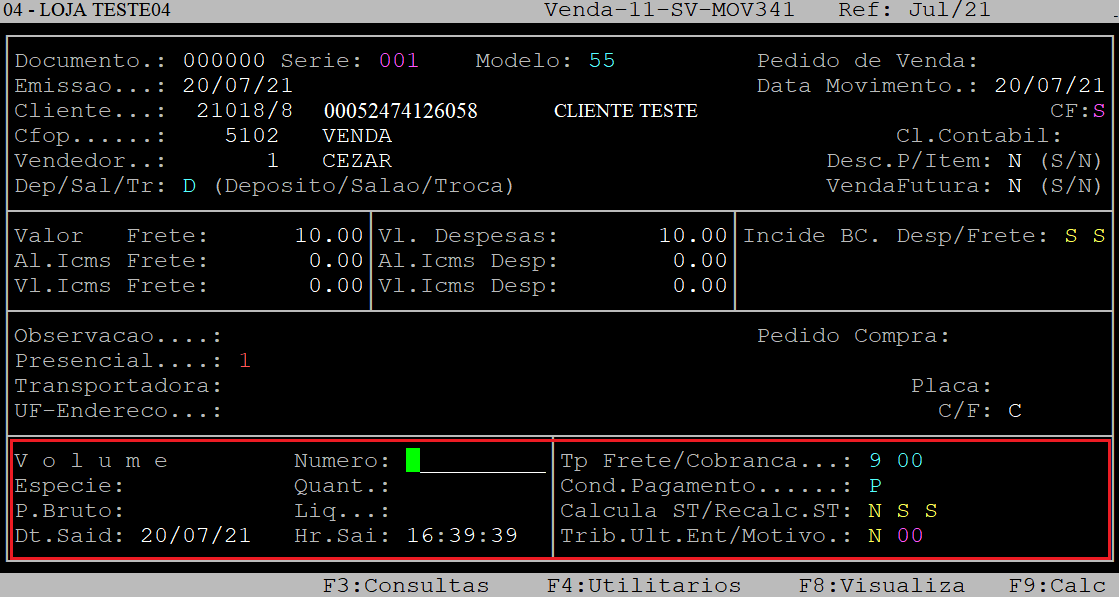
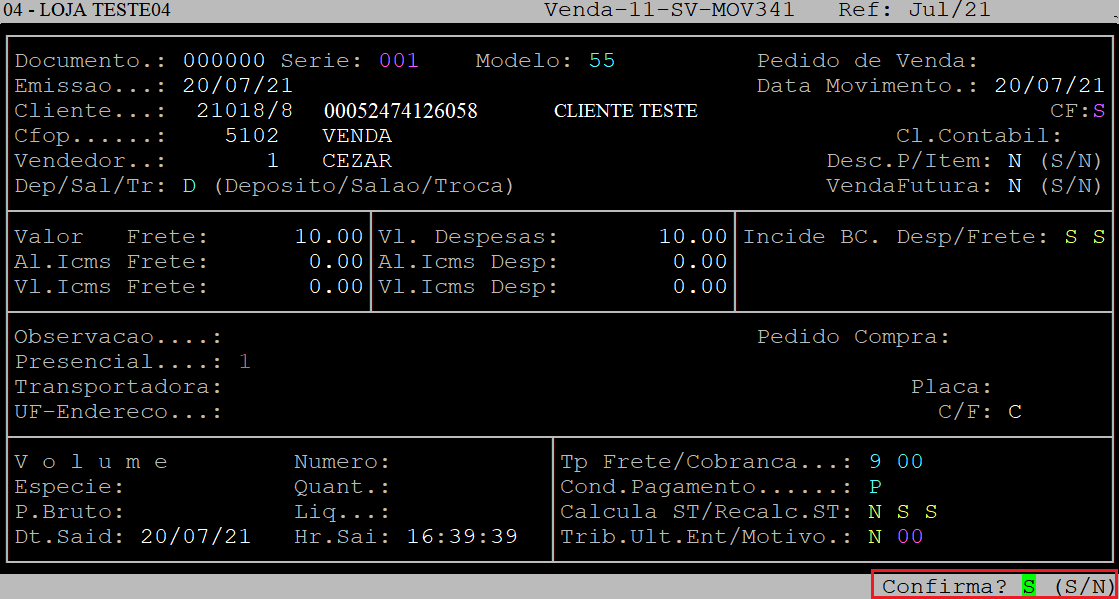
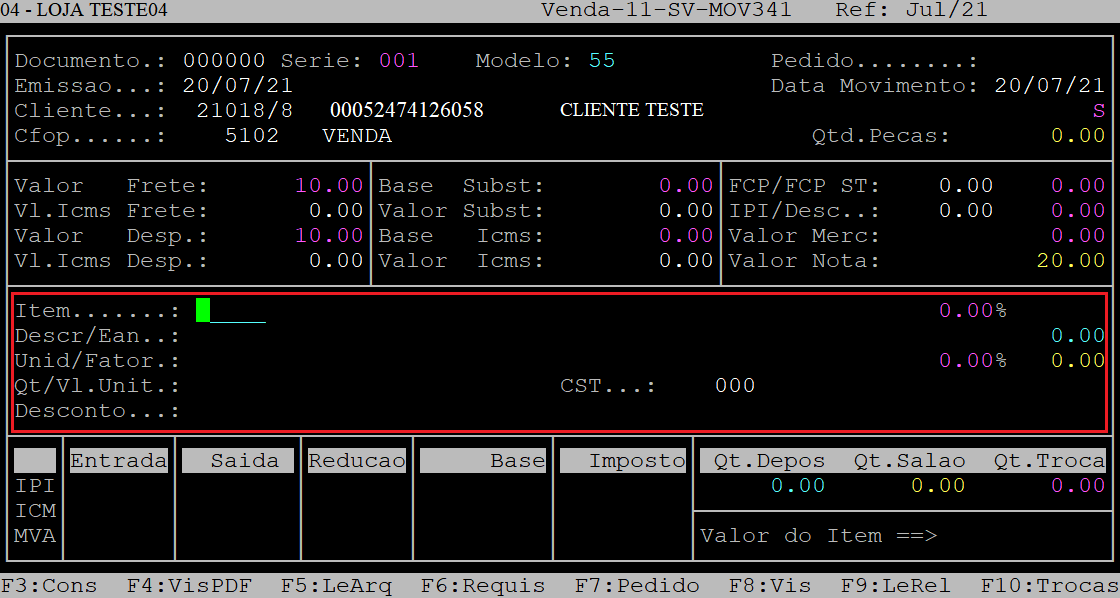
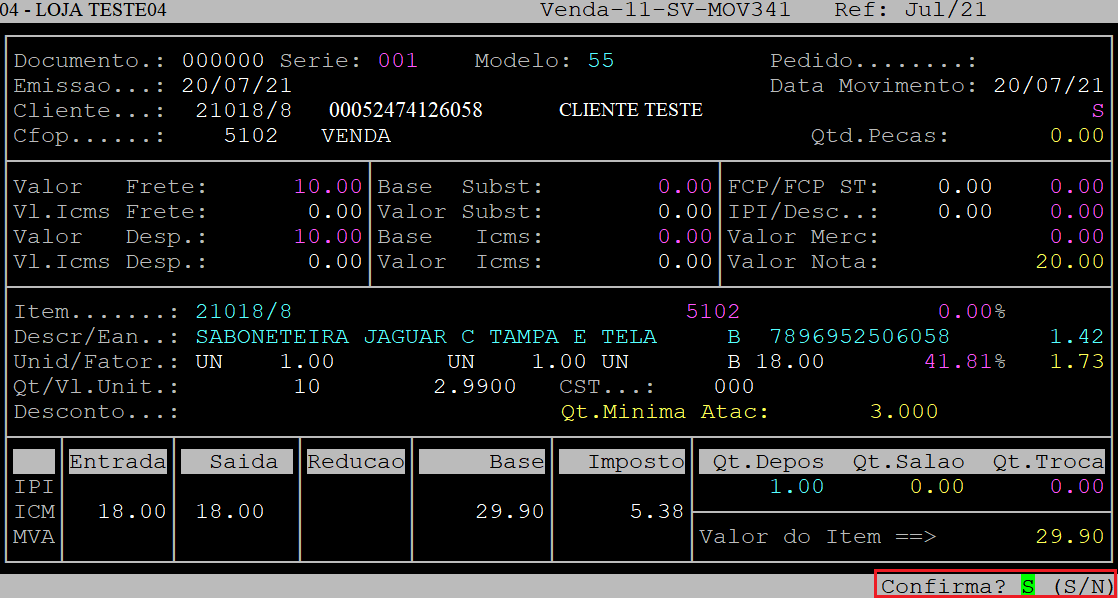
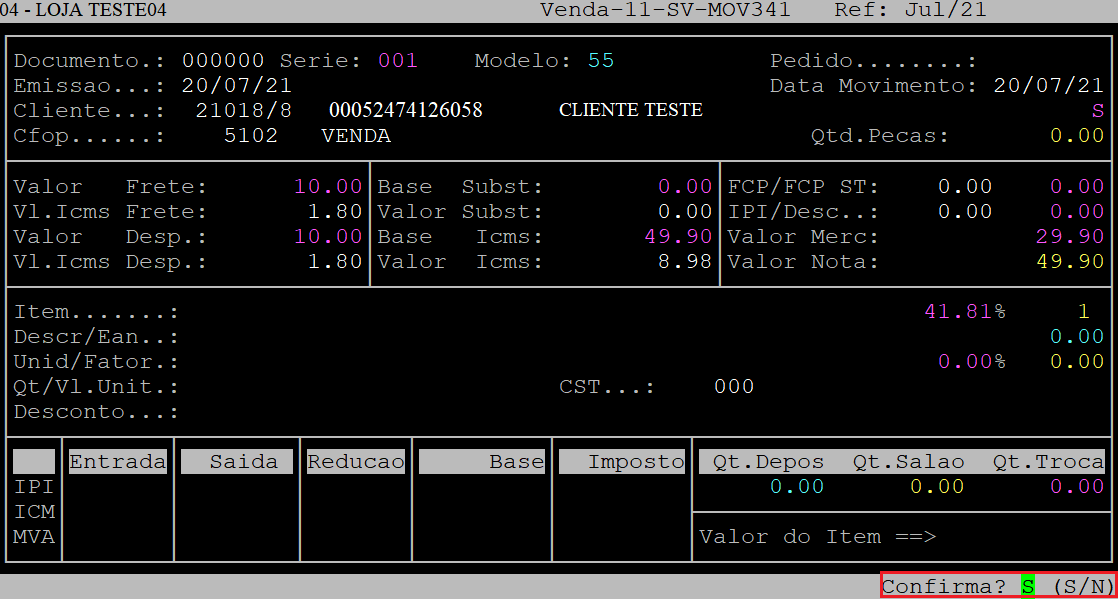
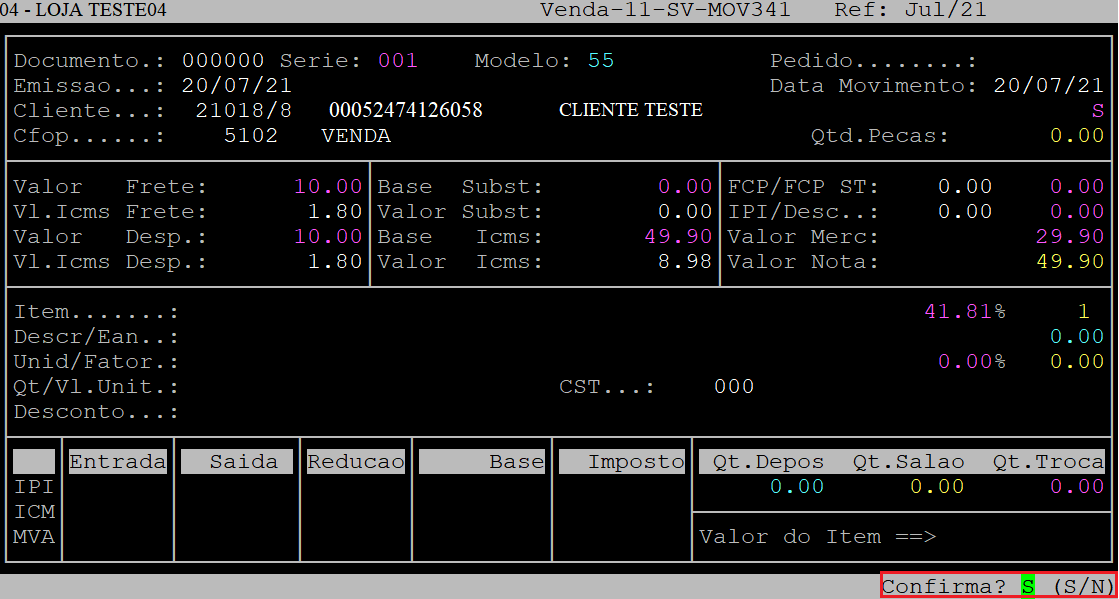
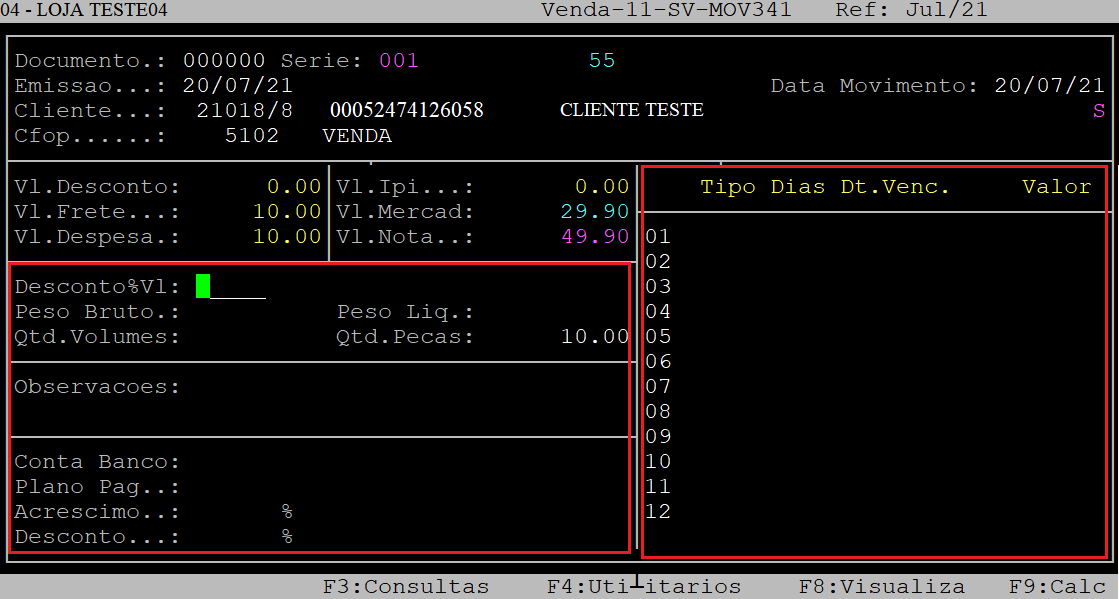
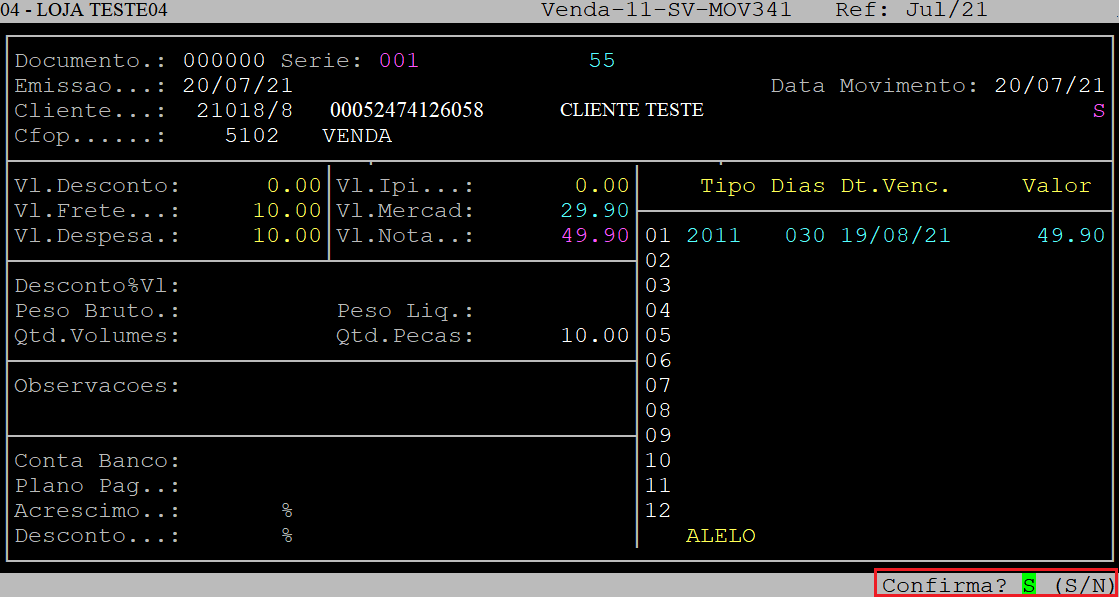
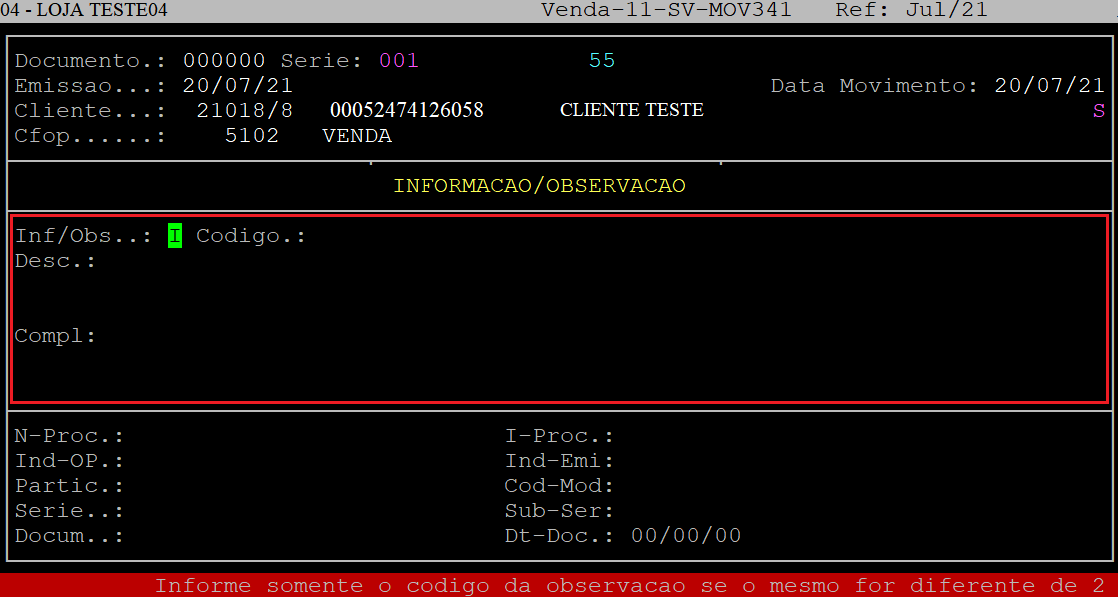
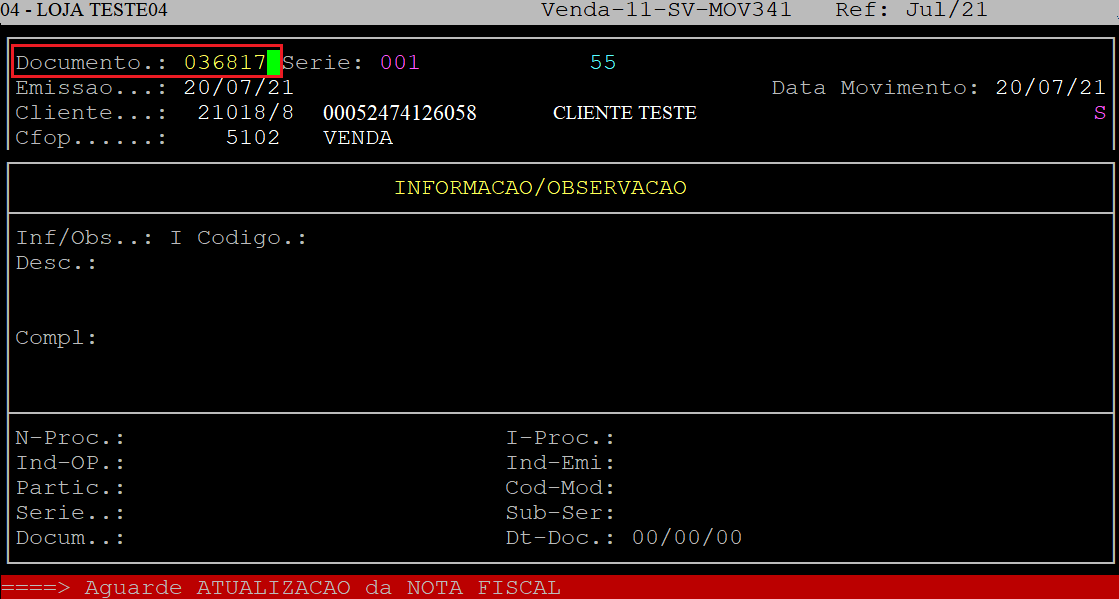

No Comments